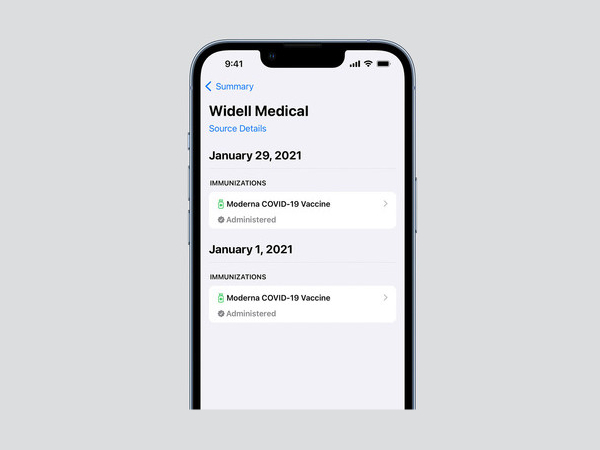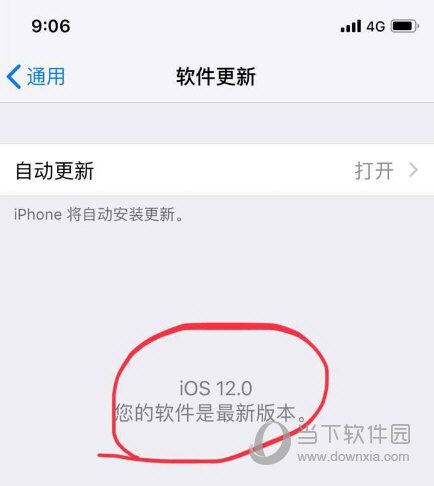iPhone XS MAX是苹果公司推出的最新手机。那么今天我们就来谈谈如何设置双因素身份验证。我们通过这篇文章来给大家介绍一下。让我们继续读下去吧!
1.进入手机主界面,点击设置,如下图
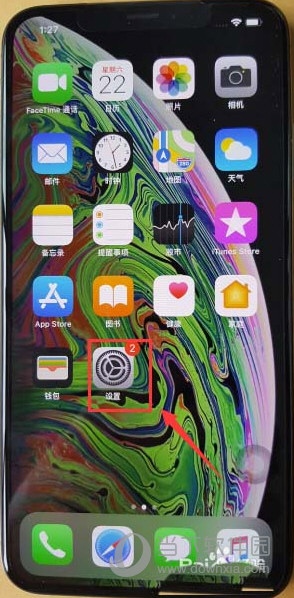
2. 在设置界面中,点击双因素身份验证。如果没有提示,可以点击iTunes store和app store--密码和安全,如下图。
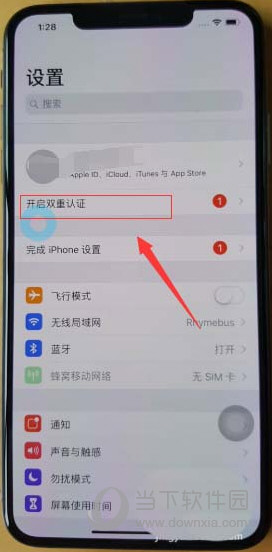
3、进入双因素认证首页,点击启用,如下图
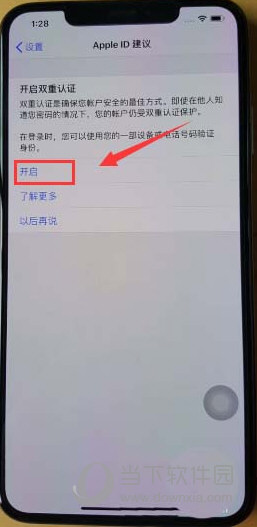
4.出现验证提示时,点击继续按钮,如下图
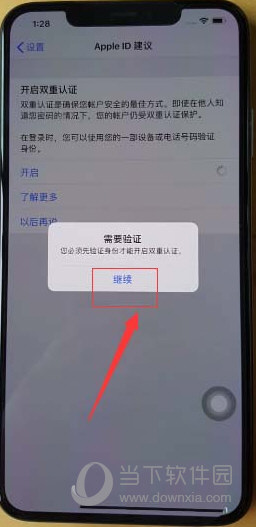
5.完成您的apple ID的安全问题验证,如下图
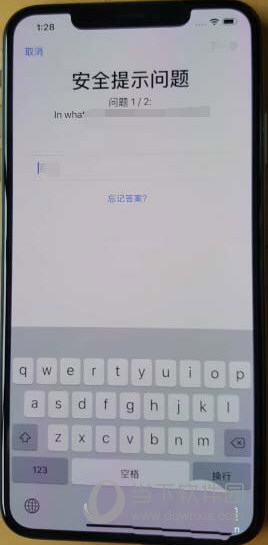
6.然后完成手机号码验证,如下图
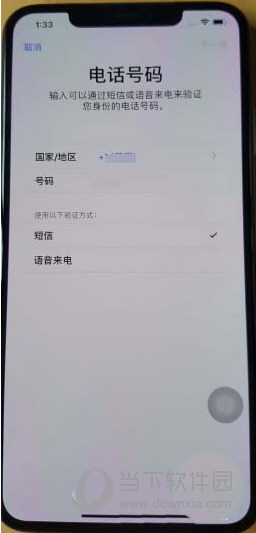
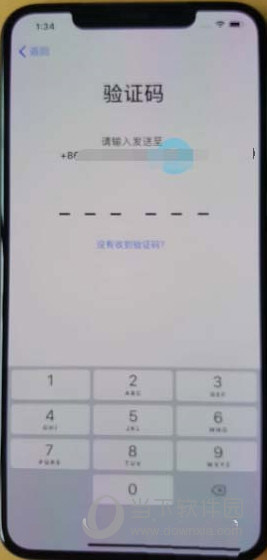
7、输入你的apple ID密码登录,如下图
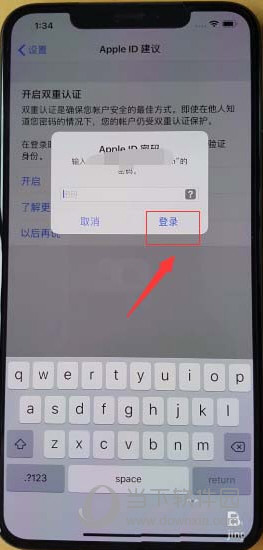
8.出现apple ID建议时,点击继续,如下图
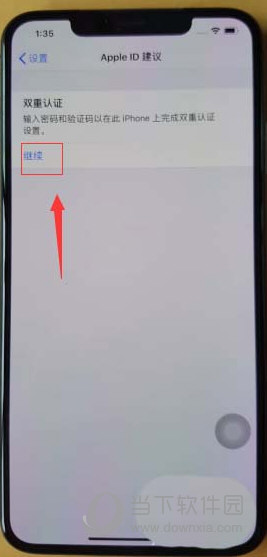
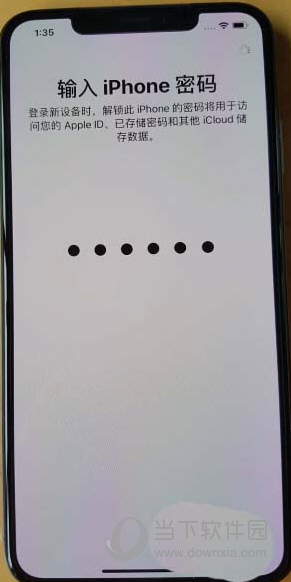
9、输入手机屏密码,开启两步验证成功,如下图
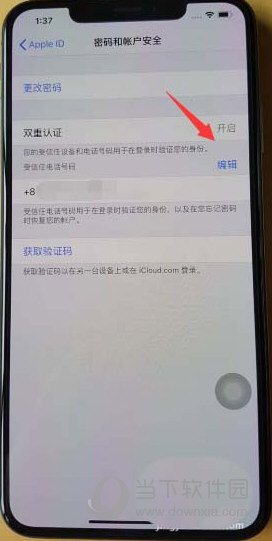
好了,以上就是小编为大家介绍的“在iPhone XS Max上开启二步验证”的全部内容了。我希望它能帮助你。